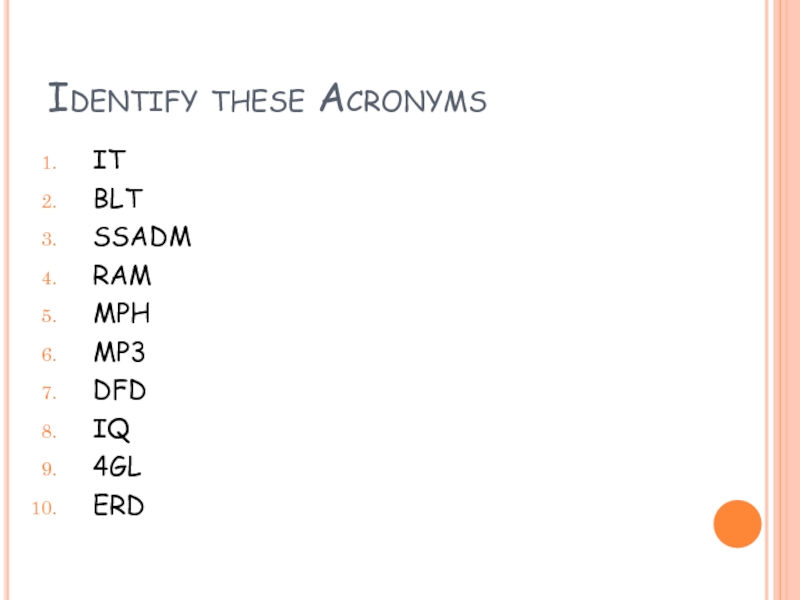- Главная
- Разное
- Дизайн
- Бизнес и предпринимательство
- Аналитика
- Образование
- Развлечения
- Красота и здоровье
- Финансы
- Государство
- Путешествия
- Спорт
- Недвижимость
- Армия
- Графика
- Культурология
- Еда и кулинария
- Лингвистика
- Английский язык
- Астрономия
- Алгебра
- Биология
- География
- Детские презентации
- Информатика
- История
- Литература
- Маркетинг
- Математика
- Медицина
- Менеджмент
- Музыка
- МХК
- Немецкий язык
- ОБЖ
- Обществознание
- Окружающий мир
- Педагогика
- Русский язык
- Технология
- Физика
- Философия
- Химия
- Шаблоны, картинки для презентаций
- Экология
- Экономика
- Юриспруденция
Курсовая работа по информатике. Создание UserForm Калькулятор презентация
Содержание
- 1. Курсовая работа по информатике. Создание UserForm Калькулятор
- 2. Создание кнопки вызова калькулятора На листе содержания
- 3. Код для вызова калькулятора с листа содержания
- 4. Создание UserForm Нажимаем
- 5. В окне Project появится строка UserForm1
- 6. Объекты VBA
- 7. Создание интерфейса калькулятора Щёлкаем
- 8. Задание свойства Name Выделяя поочерёдно каждый объект,
- 9. Написание кода программы Щёлкаем 2 раза на
- 10. При запуске калькулятора получаем следующий результат Пример:
- 11. КОНЕЦ
Слайд 1Курсовая работа по информатике
Создание UserForm
КАЛЬКУЛЯТОР
Выполнил студент гр. 11-П-I
Смирнов Сергей Владимирович
2007
Слайд 2Создание кнопки вызова калькулятора
На листе содержания создаём кнопку вызова калькулятора. Для
этого входим в режим конструктора, на панели «Элементы управления» выбираем пункт «Кнопка» и щёлкаем на поле книги.
Вызвать панель управления элементами VBA можно нажав правой клавишей на панели кнопок и поставить галочку напротив «Visual Basic».
На появившейся кнопке щёлкаем правой кнопкой мыши. Щёлкаем на пункте Свойства.
В появившемся окне присваиваем cвойство
Name = cbc, и свойство Caption = Калькулятор.
Вызвать панель управления элементами VBA можно нажав правой клавишей на панели кнопок и поставить галочку напротив «Visual Basic».
На появившейся кнопке щёлкаем правой кнопкой мыши. Щёлкаем на пункте Свойства.
В появившемся окне присваиваем cвойство
Name = cbc, и свойство Caption = Калькулятор.
Слайд 3Код для вызова калькулятора с листа содержания
В режиме конструктора на листе
содержания нашей книги щёлкаем 2 раза не кнопке «Калькулятор». В появившемся окне вводим код следующего содержания:
Слайд 4Создание UserForm
Нажимаем сочетание клавиш Alt+F11 и попадаем
в интегрированную среду разработки приложений VBA. В главном меню открываем вкладку Insert→UserForm.
Слайд 6Объекты VBA
- Option Button - Переключатель
- Command
Button - Кнопка
- Text Box – Поле ввода
- Label - Надпись
- Text Box – Поле ввода
- Label - Надпись
Слайд 7Создание интерфейса калькулятора
Щёлкаем 2 раза на пункте UserForm1
в окне Project. В появившемся поле с помощью панели ToolBox создаём поля ввода чисел (TextBox), переключатели действий (OptionButton) и кнопку «Ответ» (CommandButton), пояснения (Label). Названия меток, переключателей и кнопок вводим в поле Caption окна Properties.
Слайд 8Задание свойства Name
Выделяя поочерёдно каждый объект, в окне Properties в строке
Name исправляем это свойство.
НАПРИМЕР:
Для числа А - TextBox1?ta;
Для числа В - TextBox2?tb;
Для ответа - TextBox3?otv;
Для суммы - OptionButton1?obs;
Для произведения - OptionButton2?obp;
Для разности - OptionButton3?obr;
Для деления - OptionButton4?obd;
Для извлечения квадратного корня - OptionButton5?obk;
Для кнопки «Ответ» - CommandButton1?ok.
НАПРИМЕР:
Для числа А - TextBox1?ta;
Для числа В - TextBox2?tb;
Для ответа - TextBox3?otv;
Для суммы - OptionButton1?obs;
Для произведения - OptionButton2?obp;
Для разности - OptionButton3?obr;
Для деления - OptionButton4?obd;
Для извлечения квадратного корня - OptionButton5?obk;
Для кнопки «Ответ» - CommandButton1?ok.
Слайд 9Написание кода программы
Щёлкаем 2 раза на кнопке «Ответ». В открывшемся окне
набираем код программы:
Функция IsNumeric() служит для проверки заданного в скобках поля на наличие данных.
Функция IsNumeric() служит для проверки заданного в скобках поля на наличие данных.